Poznámka:
Přístup k této stránce vyžaduje autorizaci. Můžete se zkusit přihlásit nebo změnit adresáře.
Přístup k této stránce vyžaduje autorizaci. Můžete zkusit změnit adresáře.
K místnímu testování úloh Stream Analytics s ukázkovými daty můžete použít nástroje Azure Stream Analytics pro Visual Studio Code. Výstupní výsledky najdete jako soubory JSON ve složce LocalRunOutputs vašeho projektu.
Další informace najdete v tématu Přehled místních spuštění Stream Analytics v nástroji Visual Studio Code s nástroji ASA.
Požadavky
Nainstalujte sadu .NET Core SDK a restartujte Visual Studio Code.
V tomto rychlém startu se dozvíte, jak vytvořit úlohu Stream Analytics pomocí editoru Visual Studio Code.
Příprava ukázkových dat
Nejprve je potřeba připravit ukázkové vstupní datové soubory. Pokud už máte na počítači nějaké ukázkové datové soubory, můžete tento krok přeskočit a přejít k dalšímu.
V horním řádku klikněte na Náhled dat ve vstupním konfiguračním souboru. Některá vstupní data se načte z IoT Hub a zobrazí se v okně náhledu.
Po zobrazení dat vyberte Uložit jako a uložte je do místního souboru.
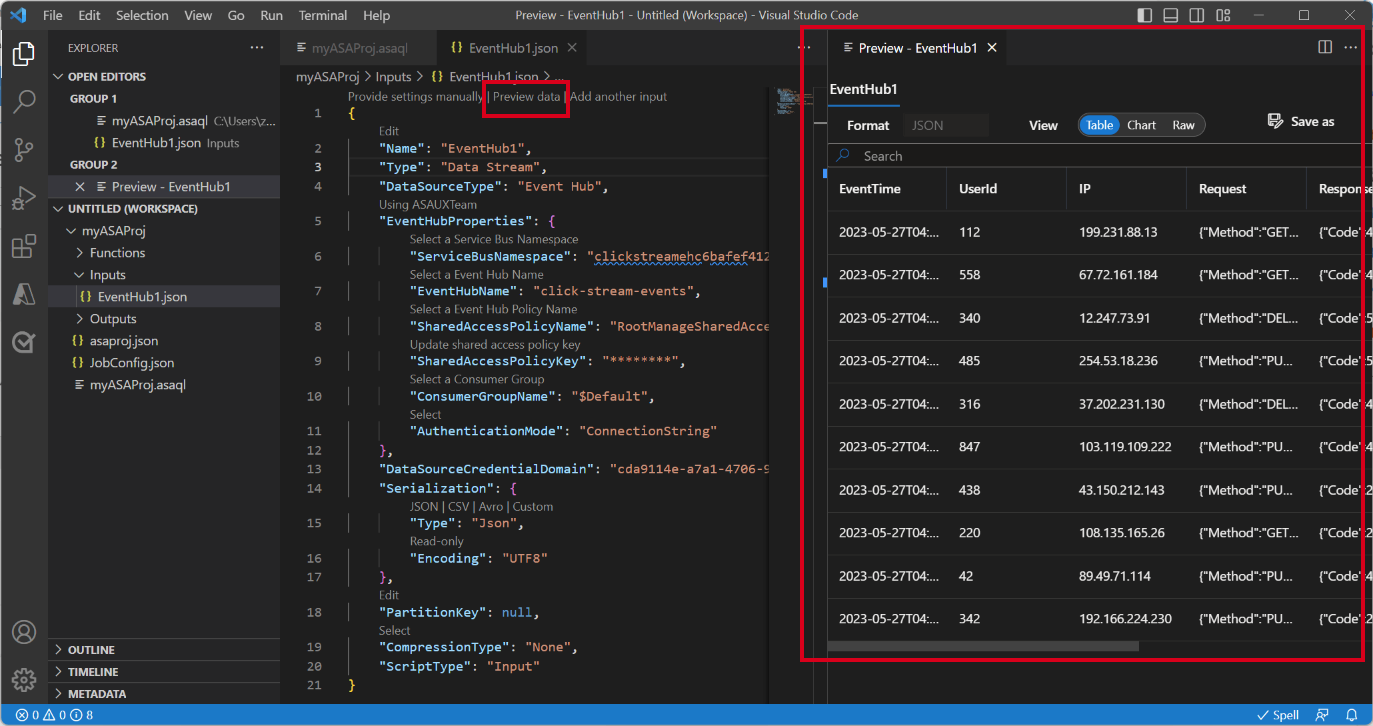
Definování místního vstupu
Ve složce Vstupy v projektu Stream Analytics vyberte input.json . Pak v horním řádku vyberte Přidat místní vstup .

Pomocí kombinace kláves Ctrl+Shift+P můžete také otevřít paletu příkazů a zadat ASA: Přidat vstup.

Vyberte Místní vstup.

Vyberte + Nový místní vstup.

Zadejte stejný vstupní alias, který jste použili v dotazu.

Do nově vygenerovaného souboru LocalInput_Input.json zadejte cestu k souboru, kde se nachází váš místní datový soubor.

Pokud chcete zobrazit náhled vstupních dat, vyberte Náhled dat . Automaticky se zjistí typ serializace (JSON nebo CSV) vašich dat. Pomocí selektoru můžete zobrazit data ve formátu Tabulka nebo Raw . Následující tabulka obsahuje příklad dat ve formátu Tabulka:

Následující tabulka obsahuje příklad dat ve formátu Raw:

Místní spouštění dotazů
Vraťte se do editoru dotazů a vyberte Spustit místně. Pak v rozevíracím seznamu vyberte Použít místní vstup .


Výsledek se zobrazí v pravém okně. Můžete vybrat Spustit a znovu testovat. Můžete také vybrat Otevřít ve složce a zobrazit výsledné soubory v Průzkumníku souborů a dále je otevřít pomocí dalších nástrojů. Výsledné soubory jsou k dispozici pouze ve formátu JSON.

Další kroky
- Přehled místních spuštění Stream Analytics v nástroji Visual Studio Code s nástroji ASA
- Místní testování dotazů Stream Analytics proti vstupu živého streamu pomocí editoru Visual Studio Code
- Prozkoumání úloh Azure Stream Analytics pomocí editoru Visual Studio Code (Preview)
- Nastavení kanálů CI/CD a testování jednotek pomocí balíčku npm